Häufig gestellte Fragen zum Support für Intel® Grafiktreiber für Miracast*
Klicken Sie auf oder das Thema, um weitere Informationen anzuzeigen:
Was ist Miracast*?
Miracast ist ein Industriestandard, der von der Wi-Fi Alliance* erstellt wurde. Dieser Standard ist in Windows 8.1* und Windows® 10 Betriebssystemen integriert. Geräte, die Miracast* Wi-Fi-zertifiziert sind, ermöglichen das einfache Streamen von Inhalten zwischen Geräten wie einem Laptop auf einen TV oder einem Laptop auf einen Projektor.
Was wird benötigt, damit Miracast funktioniert?
- Windows 10 oder 8.1 Betriebssystem
- PC mit folgenden Optionen:
- Unterstützte Intel® Grafik
- Unterstützter Intel® Chipsatz
- WiFi-Adapter, der Miracast unterstützt
- Neueste installierte Intel® Graphics Driver
- Ein Display (z. B. TV), das Miracast unterstützt, oder ein Fernsehgerät in Kombination mit einem TV-Adapter, der Miracast unterstützt
Welche Intel® Produkte unterstützen Miracast?
Intel® Prozessoren und Intel Grafik:
- Intel® UHD-Grafik 620
- Intel® Iris® Plus-Grafik 640/650
- Intel® HD-Grafik 610/615/620/630
- Intel® Iris® Pro Grafik 580
- Intel® Iris®-Grafik 540/550
- Intel® HD-Grafik 515/520/530
- Intel® HD-Grafik 2500/4000
- Intel® HD-Grafik 4200/4400/4600
- Intel® HD-Grafik 5000/5300/5500
- Intel® Iris®-Grafik 5100
- Intel® Iris® Pro Grafik 5200
- Intel® Celeron® J1750/J1850 Prozessoren mit Intel® HD-Grafik
- Intel® Pentium® J2850 Prozessor mit Intel® HD-Grafik
- Intel® Iris® Xe Grafik
Intel® Chipsätze:
- Produktreihe der Intel® 6 Chipsätze
- Produktreihe der Intel® 7 Chipsätze
- Produktreihe der Intel® 8 Chipsätze
- Produktreihe der Intel® 9 Chipsätze
- Produktreihe der Intel® 100 Chipsätze
- Produktreihe der Intel® 200 Chipsätze
- ® Intel 6er Mobilchipsätze
- ® Intel 7er Mobilchipsätze
- Intel® 8er Mobilchipsätze
Was ist, wenn mein Intel® Prozessor Miracast nicht unterstützt?
Wenn Sie ein Upgrade auf Windows 8.1 durchgeführt haben, aber keinen Prozessor haben, der Miracast unterstützt, lesen Sie Intel® WiDi Übergang nach einem Upgrade auf Windows 8.1.
Falls Sie kein Upgrade auf Windows 8.1 durchgeführt haben oder einen älteren Intel® Prozessor haben, finden Sie diese auf der Intel® WiDi Support-Website.
Wie richte ich zuerst einen externen Drahtlosen Bildschirm in Windows 8.1* ein?
Sie können sich dieses Video als Anleitung ansehen oder die folgenden Schritte ausführen, indem Sie eine Kopplung mit einem Fernsehgerät durchführen:
Stellen Sie sicher , dass Ihr PC Miracast unterstützt.
Schalten Sie Ihren Fernseher ein.
Schalten Sie Ihren Computer ein und öffnen Sie das "Windows 8.1"-Menü, indem Sie mit der rechten Seite des Bildschirms wischen .
Wählen Sie Geräte > Projekt.
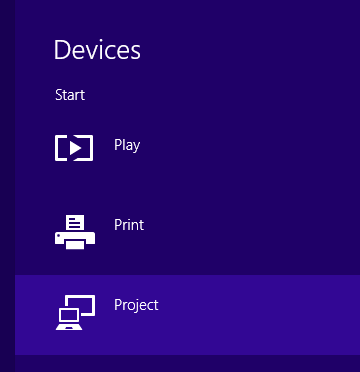
Klicken Sie auf Ein Wireless-Display hinzufügen.
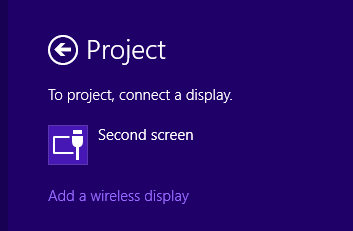
Ein Fenster wird geöffnet und zeigt die zur Verwendung verfügbaren Geräte an. Wählen Sie Ihren Fernseher aus der Liste aus.
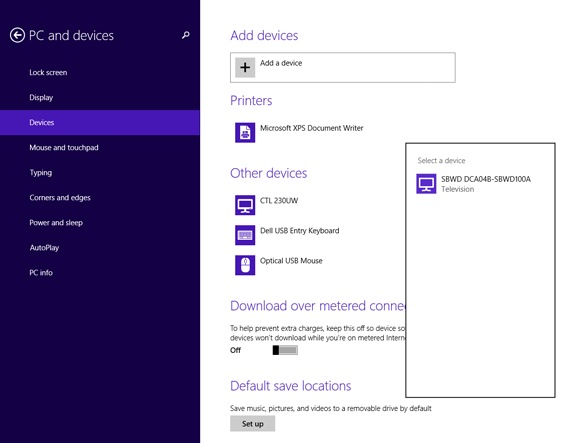
Eine PIN wird auf Ihrem Fernsehbildschirm angezeigt. Geben Sie diese PIN im Windows 8.1 Bildschirm ein, der auf Ihrem Computer angezeigt wird. Um die Verbindung herzustellen, klicken Sie auf Weiter.
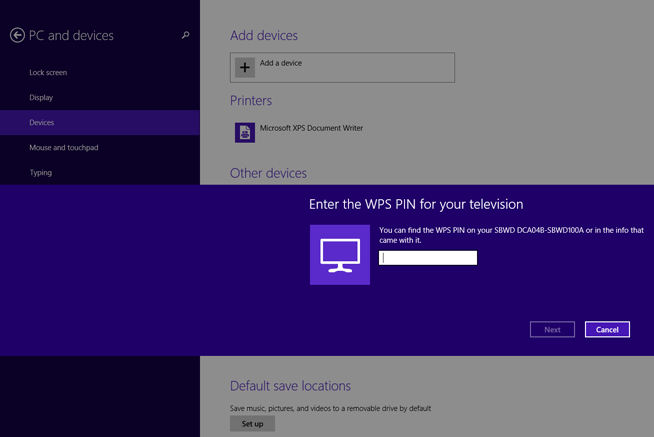
Wie kann ich den externen Wireless-Bildschirm in Windows 8.1 duplizieren oder erweitern?
Wenn Sie noch kein externes Wireless-Display eingerichtet haben, siehe Wie richte ich in Windows 8.1? oben zunächst einen drahtlosen externen Bildschirm ein. Sobald die Einrichtung abgeschlossen ist, können Sie sich dieses Video mit Anweisungen ansehen oder die folgenden Schritte ausführen:
Öffnen Sie das "Windows 8.1"-Menü, indem Sie die rechte Seite des Bildschirms streichen .
Wählen Sie Geräte.
Wählen Sie Projekt.
Wählen Sie die Option Duplizieren oder Erweitern .
In Microsofts Artikel finden Sie weitere Informationen dazu, wie Ein Wireless-Display mit Miracast projiziert werden kann. Wenn Sie Hilfe zu Miracast benötigen, wenden Sie sich an den Microsoft Support.
| Verwandte Themen |
| Wi-Fi Alliance Wi-Fi-zertifizierte Miracast* Website |
| Intel® Grafik – Support-FAQ zu Windows 8* und Windows 8.1* |
| Intel® Wireless Display |